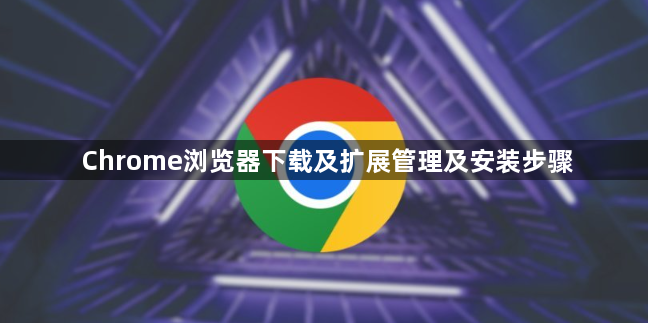
一、Chrome浏览器下载安装
- 访问官网:打开常用的网页浏览器,输入https://www.google.com/intl/zh-CN/chrome/,这是Google浏览器的官方网站。
- 下载操作:在官网页面中,点击“下载Chrome”按钮。系统会根据您的操作系统自动选择合适的安装包。如果您使用的是Windows操作系统,点击“接受并安装”按钮;如果是Mac操作系统,点击“下载Chrome”。
- 安装流程:下载完成后,打开下载的安装包。对于Windows用户,双击安装包后,安装程序会自动开始工作,您只需要按照提示完成安装即可。安装过程中,可以选择是否设置谷歌浏览器为默认浏览器等选项。对于Mac用户,下载完成后,将安装包拖放到“应用程序”文件夹中即可完成安装。
二、Chrome浏览器扩展管理及安装
- 进入扩展程序管理页面:打开Chrome浏览器,点击右上角的三个点图标,选择“更多工具”,再点击“扩展程序”。或者在地址栏中输入“chrome://extensions/”直接进入扩展程序管理页面。
- 通过应用商店安装扩展:在扩展程序管理页面的左上角,点击“打开Chrome网上应用店”。在搜索栏中输入想要的工具名称,比如“广告拦截”或“翻译插件”等。找到目标扩展后,点击“添加到Chrome”按钮,浏览器会自动安装该扩展,并在页面上显示安装进度和相关信息。安装完成后,扩展的图标会出现在地址栏右边。
- 管理已安装的扩展:在扩展程序管理页面中,可以对已安装的扩展进行多种操作。每一个扩展后面会有一个开关按钮,点击按钮可以启用或暂停使用该扩展。也可以点击“详情”,查看该扩展是否可以在隐身模式下使用或是否有权限读取网页内容等详细信息。有些扩展安装后不会立刻显示图标,用户可以点击右上角的拼图标志,查看所有安装的扩展。